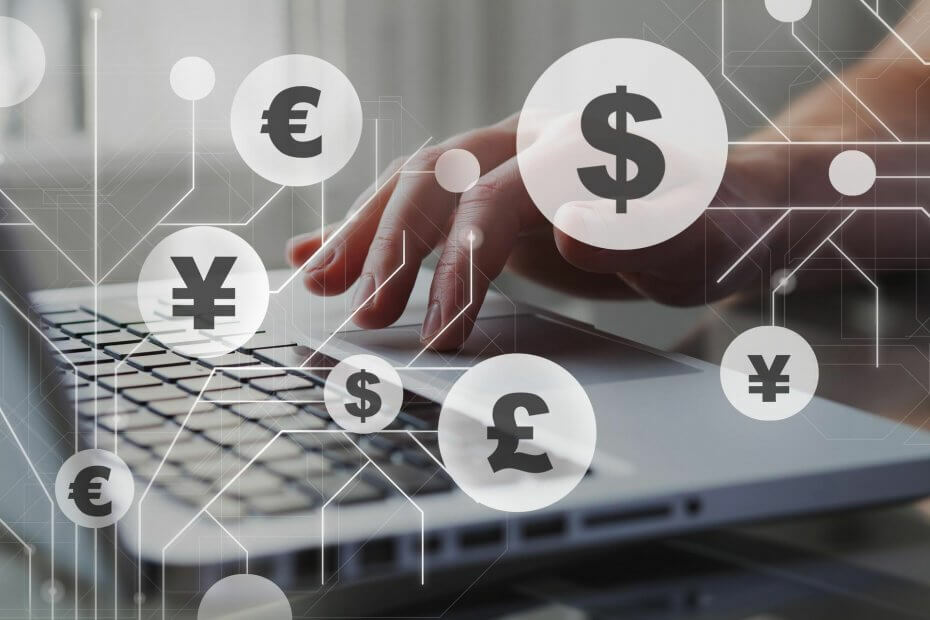Це програмне забезпечення буде підтримувати ваші драйвери та працювати, тим самим захищаючи вас від поширених помилок комп’ютера та несправності обладнання. Перевірте всі свої драйвери зараз у 3 простих кроки:
- Завантажте DriverFix (перевірений файл завантаження).
- Клацніть Почніть сканування знайти всі проблемні драйвери.
- Клацніть Оновлення драйверів отримати нові версії та уникнути несправностей системи.
- DriverFix завантажив 0 читачів цього місяця.
Outlook Express був одним із найбільш часто використовуваних поштових клієнтів у минулому, задовго до цього Windows 10 було звільнено. Однак Microsoft вирішила внести кілька змін і зробити Outlook частиною свого пакету Office.
Якщо ви використовували Outlook Express у попередніх версіях Windows, на вашому комп'ютері, ймовірно, є кілька електронних листів і, говорячи про це, сьогодні ми покажемо вам, як імпортувати пошту Outlook Express до Outlook 2010.
Outlook Express був клієнтом електронної пошти за замовчуванням у старих версіях Windows, і багато людей використовували його щодня. Ця програма була простою, завдяки зручному для користувача дизайну та основним функціоналам вона стала улюбленою з певної причини.
Хоча Outlook Express більше не доступний, ви все одно можете перенести всі свої електронні листи до Outlook 2010, дотримуючись наших інструкцій.
Як я можу імпортувати пошту Outlook Express до Outlook 2010?
- Outlook Express і Outlook 2010 розміщені на різних комп'ютерах
- Outlook Express і Outlook 2010 знаходяться на одному комп'ютері
- Імпортуйте лише ім’я та налаштування облікового запису
1. Outlook Express і Outlook 2010 розміщені на різних комп'ютерах
Перш ніж перенести ваш електронні листи, потрібно відкрити Outlook Express і з’ясувати розташування електронних листів на жорсткому диску. Для цього вам потрібно виконати такі дії:
- відчинено Outlook Express і вибрати Інструменти> Параметри.
- Перейдіть до Технічне обслуговування вкладку.
- Клацніть на Папка магазину. Місце зберігання повинно відкритися вікно, що показує, де зберігаються ваші повідомлення електронної пошти. Скопіюйте адресу папки або запишіть її, оскільки вона вам знадобиться для подальших кроків.
Тепер, перш ніж ви зможете знайти свої повідомлення електронної пошти, вам слід увімкнути опцію показу прихованих файлів і папок. Ви можете зробити це, виконавши такі дії:
- Перейдіть до Мій комп'ютер і вибрати Інструменти > Параметри папки.

- Перейдіть до Переглянути та знайдіть Розділ прихованих файлів і папок. Натисніть на Показати приховані файли та папки варіант.

- Клацніть Подати заявку і гаразд щоб зберегти зміни.
Увімкнувши приховані файли та папки, ви можете легко знаходити електронні листи на жорсткому диску, виконуючи такі дії:
- Перейдіть до папки, де зберігаються ваші електронні листи. Якщо ви пам’ятаєте, ми отримали його місцезнаходження на вкладці Технічне обслуговування в Outlook Express.
- Знайшовши папку, скопіюйте її на знімний носій, наприклад, наприклад, флешку.
- Підключіть USB до іншого комп’ютера, на якому встановлений Outlook 2010, і скопіюйте ці файли на робочий стіл або в будь-яку іншу папку, до якої ви можете легко отримати доступ.
- Відкрийте Outlook 2010 і виберіть Відкрийте> Імпорт.
- Виберіть Імпорт з іншої програми або файлу і натисніть Далі.
- Виберіть Outlook Express 4x, 5x, 6x або Windows Mail і натисніть Далі.
- Знайдіть файли, які ви передали з флеш-накопичувача, і виберіть їх, щоб імпортувати.
- ЧИТАЙТЕ ТАКОЖ:Не вдається синхронізувати електронні листи в Windows 10? Ось як це виправити
2. Outlook Express і Outlook 2010 знаходяться на одному комп'ютері
- відчинено Outlook 2010.
- На Файл виберіть вкладку відчинено, і потім Імпорт.
- У списку, що з’явиться, натисніть Імпортуйте Інтернет-пошту та адреси, і потім Далі.
- Потім натисніть на Outlook Express і перевірити Імпорт пошти.
- Клацніть Далі, тоді Готово.
- ЧИТАЙТЕ ТАКОЖ:Електронні листи Outlook зникли: 9 рішень для їх повернення
3. Імпортуйте лише ім’я та налаштування облікового запису
- відчинено Outlook 2010.
- На Файл виберіть вкладку відчинено, і потім Імпорт.
- Клацніть Імпортуйте налаштування облікового запису Інтернет, а потім клацніть Далі.
- Натисніть на Outlook Express а потім вдарив Далі.
- Дотримуйтесь інструкцій майстра, щоб закінчити.
- ЧИТАЙТЕ ТАКОЖ:Що робити, якщо Outlook надсилає пусті електронні листи
Як бачите, перенесення електронних листів з Outlook Express у Outlook 2010 може бути не найпростішим процесом, але оскільки Outlook Express більше не розробляється, єдиним рішенням є перенесення ваших електронних повідомлень на нове комп'ютер.
Незважаючи на те, що Outlook Express і Windows Live Mail більше не розробляються, існує безліч чудових альтернатив і OE Classic може бути ідеальною альтернативою Windows Live Mail для вас.
Якщо ви шукаєте схожий поштовий клієнт з Outlook Express у Windows, ми обов’язково рекомендуємо вам ознайомитися з нашим Найкращі клієнти та програми електронної пошти для Windows 10, які можна використовувати зараз.
Якщо у вас є додаткові запитання щодо Outlook Express або Outlook 2010, не соромтеся звертатися до розділу коментарів нижче.